wps表格的单元格填充图片的教程
时间:2023-01-16 10:45:18作者:极光下载站人气:270
在wps软件中用户在编辑表格文件时,就可以使用各种自己需要的功能来解决问题,给用户带来了很多的帮助,当用户需要使用公式来计算时,直接在wps软件中找到相关公式即可简单获取正确数据结果,总的来说wps软件可以让用户简单轻松的完成表格的编辑工,提升了用户的编辑效率,当然用户在编辑的过程中也会遇到一些问题,例如用户遇到需要在单元格中填充图片的问题,这个问题的操作方法是很简单的,直接在插入图片时设置好图片状态为嵌入单元格,设置后直接选择图片即可填充在单元格中,具体的填充方法是怎样呢,接下来就让小编来向大家介绍一下吧,希望用户在看了小编的教程后可以解决好问题。
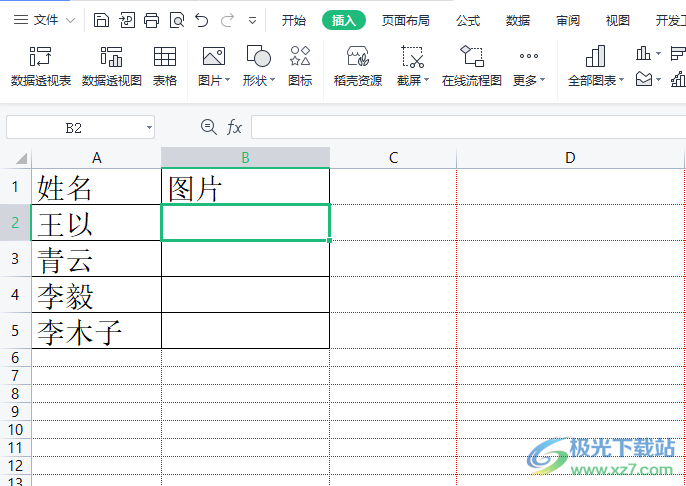
方法步骤
1.用户在wps软件中打开表格文件并来到编辑页面上选中需要填充图片的单元格
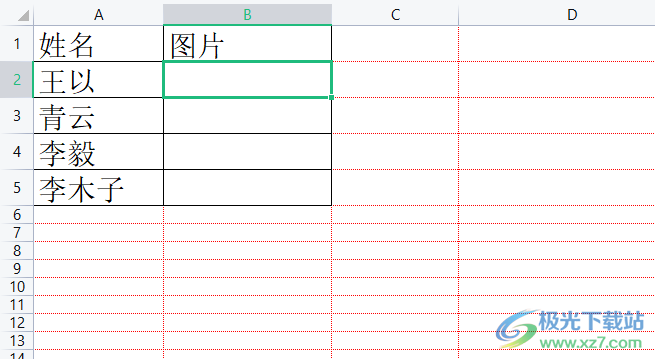
2.接着在页面上方的菜单栏中点击插入选项,将会拓展出一个选项卡,用户选择其中图片选项
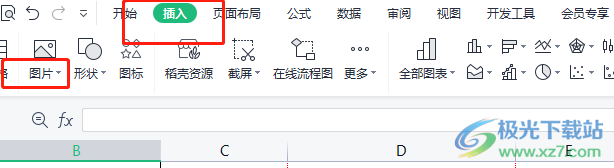
3.在拓展出来的下拉菜单中需要勾选嵌入单元格选项,并点击本地图片选项
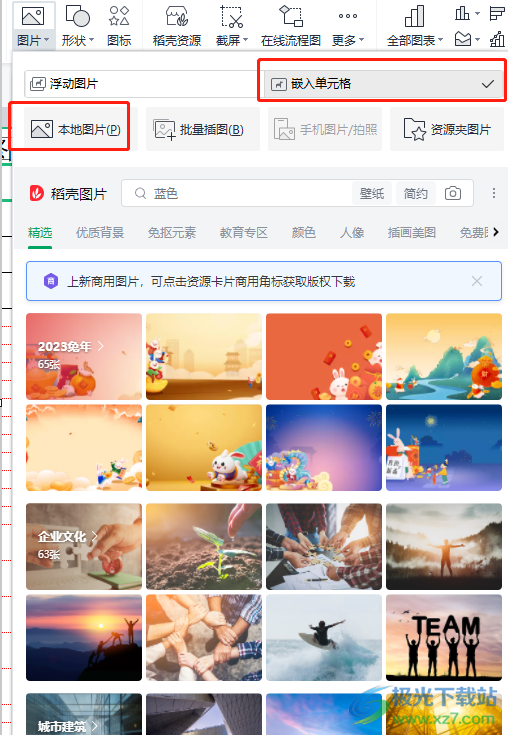
4.将会打开插入图片窗口,选择好需要填充的图片后按下插入选项
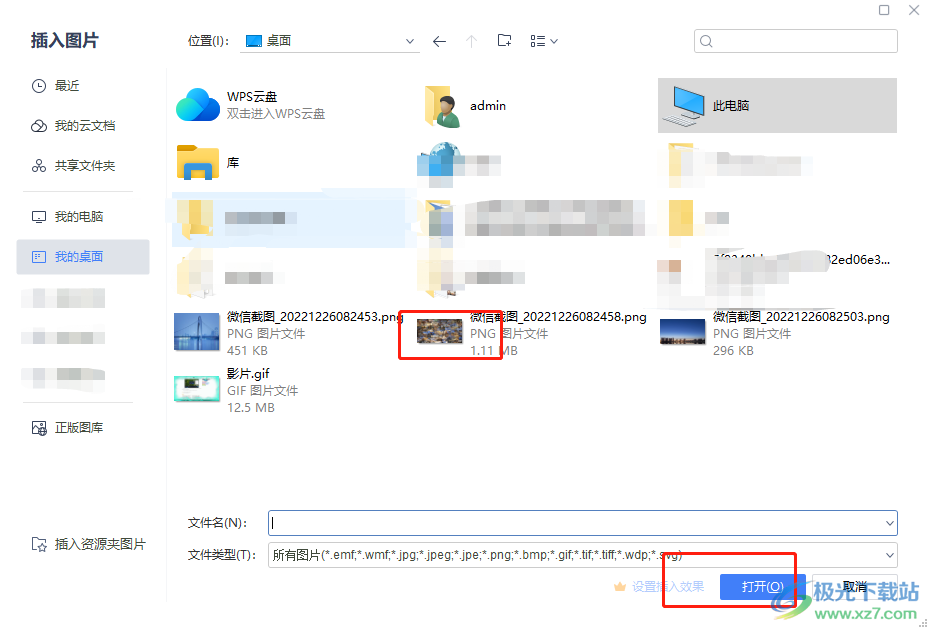
5.这时用户在编辑页面就可以看到单元格成功填充上了图片,效果如图所示
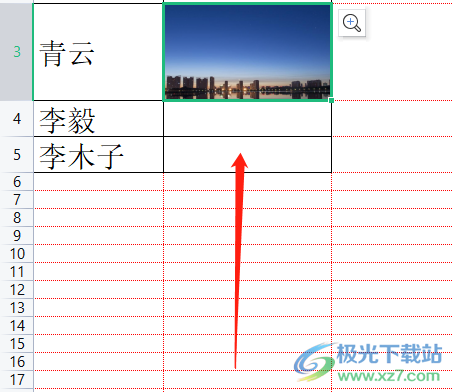
6.用户点击图片会看到显示出来的放大镜图标,用户点击该选项来打开相关窗口
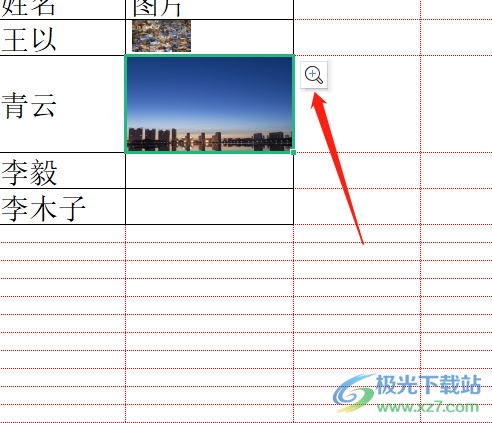
7.最后用户就可以在打开的浏览窗口中查看图片整体样式
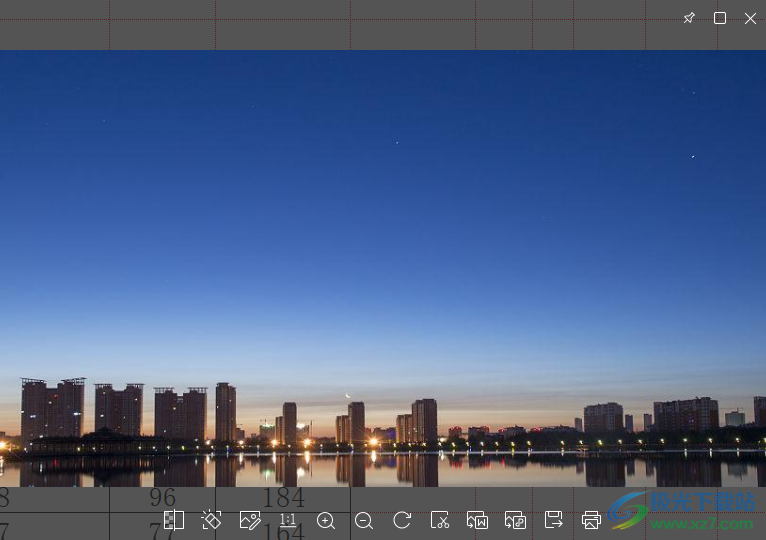
以上就是小编对用户提出问题整理出来的方法步骤,用户从中知道了大致的操作步骤为点击插入——图片——嵌入单元格——本地图片——选择图片——插入这几步,整个操作过程简单有效,感兴趣的用户快来看看小编的教程并跟着步骤操作起来即可成功在单元格中填充图片。
相关推荐
相关下载
热门阅览
- 1百度网盘分享密码暴力破解方法,怎么破解百度网盘加密链接
- 2keyshot6破解安装步骤-keyshot6破解安装教程
- 3apktool手机版使用教程-apktool使用方法
- 4mac版steam怎么设置中文 steam mac版设置中文教程
- 5抖音推荐怎么设置页面?抖音推荐界面重新设置教程
- 6电脑怎么开启VT 如何开启VT的详细教程!
- 7掌上英雄联盟怎么注销账号?掌上英雄联盟怎么退出登录
- 8rar文件怎么打开?如何打开rar格式文件
- 9掌上wegame怎么查别人战绩?掌上wegame怎么看别人英雄联盟战绩
- 10qq邮箱格式怎么写?qq邮箱格式是什么样的以及注册英文邮箱的方法
- 11怎么安装会声会影x7?会声会影x7安装教程
- 12Word文档中轻松实现两行对齐?word文档两行文字怎么对齐?
网友评论